 DoudouLinux
DoudouLinux
Calculatorul pe care ei îl preferă!
Limbile site-ului [ar] [cs] [de] [en] [es] [fa] [fr] [it] [ms] [nl] [pt] [pt_br] [ro] [ru] [sr] [sr@latin] [th] [uk] [vi] [zh]

Utilizarea rețelei
Iunie 2011 — ultima actualizare Octombrie 2013Toate versiunile acestui articol : [čeština] [English] [français] [Bahasa Malaysia] [română] [русский]
DoudouLinux poate administra atât rețele cu fir, cât și rețele fără fir. Ca de obicei, va pune cât mai puține întrebări. Dacă utilizați o rețea cu fir, aceasta va fi configurată automat, fără nicio întrebare. Dacă doriți să vă conectați la o rețea fără fir, s-ar putea să apară solicitarea parolei de acces la rețea. Imediat ar trebui să puteți naviga pe Internet. Asta-i tot!
Note:
- Numai cea mai avansată activitate, Întregul DoudouLinux, are dreptul de a se conecta la rețea. Nu veți putea utiliza nicio rețea în afara acestei activități; totuși, odată ce realizați o conexiune, aceasta este activă în oricare activitate ați intra.
- Vă reamintim că DoudouLinux accesează întotdeauna Internetul prin intermediul unui program intern de filtrare. Copiii pot naviga în general Pe Internet fără prea multă supraveghere. Consultați pagina Control parental pentru mai multe informații.
Administratorul de rețea
Administratorul de rețea este afișat în panoul din dreapta-sus, între pictograma pentru ajutor și ceas. Pictograma acestuia indică starea conexiunii la rețea:
- neconectat
- conexiune cu fir, locală
- conexiune cu fir, Internet
- conexiune fără fir
Dacă efectuați clic stânga de mouse pe pictogramă, administratorul de rețea va afișa o listă cu rețele disponibile:
- În fruntea listei, rețele cu fir, în gri dacă nu sunt conectate.
- Apoi lista punctelor de acces fără fir, în situația în care DoudouLinux poate utiliza echipamentul fără fir.
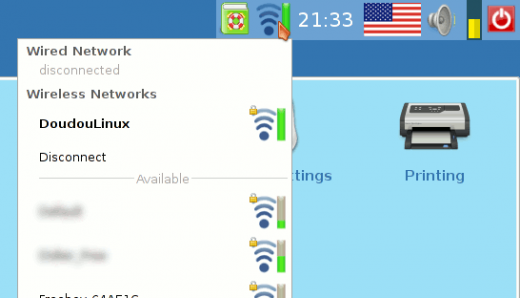
- List of available networks
Odată conectați la o rețea – cu fir sau fără, puteți modifica conexiunea prin efectuarea unui clic pe altă rețea din listă. Administratorul de rețea va indica în panou starea conexiunii:
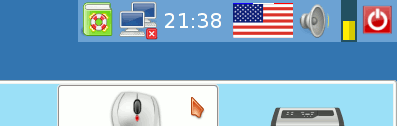
- Network not connected
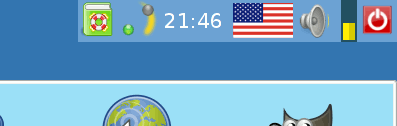
- Network search
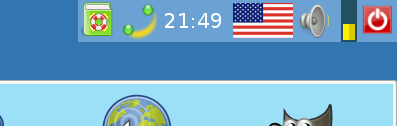
- Network being connected
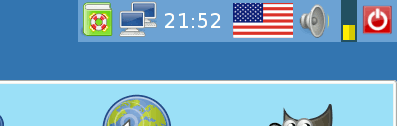
- Network connection active
Rețele cu fir
Introduceți cablul de rețea și veți observa în panoul din dreapta-sus două lumini verzi clipind. Când rețeaua este gata, luminile dispar iar pictograma din panou arată starea rețelei. În funcție de rețeaua dumneavoastră, veți reuși sau nu să aveți conectivitate Internet:
- Dacă rețeaua asigură configurare automată în întregime, DoudouLinux va putea accesa atât rețeaua locală cât și Internetul. Aceasta este valabil cazul dispozitivelor ADSL și în cazul routerelor.
- Dacă rețeaua asigură automat numai adresele IP, DoudouLinux va putea accesa numai rețeaua locală, nu și Internetul. Este cazul rețelelor profesionale locale, cunoscute și ca Intranet.
- Dacă rețeaua dumneavoastră este configurată în întregime manual, DoudouLinux va găsi o configurație satisfăcătoare, care nu garantează accesarea altor dispozitive din rețea. Tot ceea ce putem spune este, de exemplu, că mai multe calculatoare DoudouLinux vor putea comunica între ele utilizând programul pentru mesagerie online Empathy.
- Dacă rețeaua se reduce la un fir care leagă două calculatoare, DoudouLinux va găsi, de asemenea, o configurare satisfăcătoare. Două calculatoare DoudouLinux vor putea așadar să comunice.
Rețele fără fir
Dacă DoudouLinux poate administra dispozitivele dumneavoastră fără fir, veți putea observa cele două lumini verzi clipind în panoul din dreapta-sus de îndată ce intrați în sesiunea cea mai avansată, Întregul DoudouLinux. Când rețeaua fără fir este configurată, luminile se transformă într-o gradație, care indică puterea semnalului. În funcție de configurările wifi, poate fi solicitată o parolă. Rețineți că unele rețele publice permit conexiuni anonime, dar solicită introducerea unor parole pe unele portaluri web: trebuie să deschideți navigatorul Internet al sistemului DoudouLinux, Epiphany, pentru a activa conexiunea Internet.
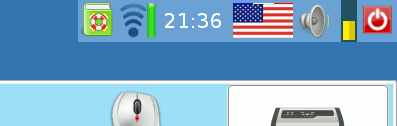
- Wifi active, showing signal strength
Prima dată când vă conectați la o rețea fără fir care necesită autentificare, administratorul de rețea va solicita parola. Detectarea modului de autentificare este realizată automat (de ex. WEP sau WPA [1]). Parola poate fi înregistrată într-un administrator de parole (inel de chei), după dorință. De aceea, când este solicitată pentru prima dată o parolă WEP/WPA, sunteți mai întâi întrebați despre parola inelului de chei, înainte de parola pentru accesul la rețea. Procesul se desfășoară astfel:
- Este configurată conexiunea fără fir.
- Inelul de chei solicită parola pentru a cripta cheia WEP/WPA.
- Dacă veți introduce o parolă, urmată de apăsarea butonului “Validare”, va trebui să introduceți această parolă de fiecare dată când administratorul de rețea încearcă să obțină orice altă cheie înregistrată anterior.
- Puteți să nu introduceți o parolă dacă doriți ca accesul la Internet al copiilor să nu fie restricționat.
- Dacă apăsați butonul Anulează, cheia WEP/WPA nu este înregistrată în DoudouLinux. Însă, de fiecare dată când doriți să vă conectați la o rețea fără fir, inelul de chei vă va întreba ce să facă.
Să presupunem că ați acceptat ca inelul de chei să administreze cheile WEP/WPA, așa că de fiecare dată când doriți să vă conectați la o rețea fără fir deja configurată și înregistrată, totul se va petrece automat, fără întrebări. Iar atunci când veți înregistra o rețea nouă fără fir, va trebui să introduceți numai parola nouă, destinată rețelei noi.
În sfârșit, puteți administra rețeaua fără fir. Pentru aceasta, efectuați clic dreapta de mouse pe pictograma rețelei din panou, apoi alegeți “Editează rețeaua”. Va apărea o interfață care va prezenta lista rețelelor înregistrate:
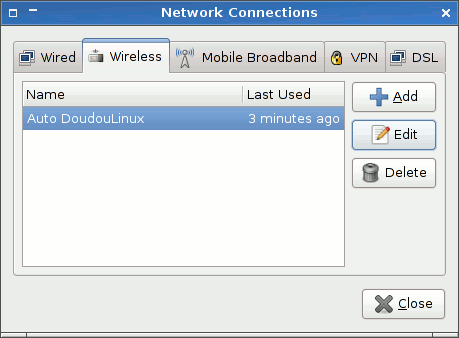
- Editing the registered Wifi connections
Depanare
Am introdus firul și nu se întâmplă nimic
Verificați mai întâi dacă pe priza pentru Internet din calculatorul dumneavoastră clipesc niște leduri. Dacă da, se poate ca dispozitivele de rețea din calculator să nu fie recunoscute de DoudouLinux. Fie lipsește un driver sau un firmware, un program mic care asigură funcționarea pentru acel dispozitiv. Programele firmware nu sunt disponibile întotdeauna, depinzând de politica producătorilor referitoare la sistemul de operare Linux. Nu ar trebui să întâlniți astfel de probleme în cazul dispozitivelor mai vechi(≥ 2 ani).
Rețeaua fără fir nu este propusă în listă
De regulă, înseamnă că dispozitivul wifi nu poate fi administrat de DoudouLinux. Din nefericire este o situație mai des întâlnită în cazul dispozitivelor mai recente. Fie lipsește driverul, fie lipsește firmware-ul, un program mic care asigură funcționarea dispozitivului wifi. Programele firmware nu sunt disponibile întotdeauna, depinzând de politica producătorilor referitoare la sistemul de operare Linux.
Pot utiliza un modem RTC pentru bandă îngustă?
Linux poate administra modemuri RTC pentru a se conecta la Internet, dar poate că nu prin administratorul de rețea instalat de noi. Din nefericire, nu am testat o astfel de conexiune, așa că nu putem spune mai multe despre aceasta.
Spune că utilizez o adresă auto-alocată
Acest lucru se întâmplă în situațiile în care eșuează configurarea automată a rețelelor cu fir. După cum s-a arătat mai sus, eșecul configurării rețelei cu fir nu împiedică două calculatoare DoudouLinux să comunice. Însă nu veți putea utiliza alte dispozitive de rețea, în funcție de configurarea acestora. Nu veți putea cu siguranță să ieșiți pe Internet fără a-l configura manual, o operație mai tehnică, care nu este descrisă în această documentație.
Note
[1] Rețineți că WEP este depășit, deoarece asigură o protecție scăzută împotriva piraților digitali.
Documentație
-
Aplicații
-
Configurare
- Configurare mouse
- Configurare sunet
- Configurare monitor
- Meniul activităților
- Utilizarea unui mediu USB, stick sau disc extern
- Utilizarea unei imprimante
- Utilizarea rețelei
-
Întrebări și probleme întâlnite frecvent
- Ponturi și sugestii
- Întrebări frecvente
- Probleme cunoscute
- Raportarea unor probleme hardware
- Note de lansare
-
Utilitare avansate
 Copyright © DoudouLinux.org team - Toate textele din această pagină sunt publicate sub licența
Creative Commons BY-SA
Copyright © DoudouLinux.org team - Toate textele din această pagină sunt publicate sub licența
Creative Commons BY-SA











